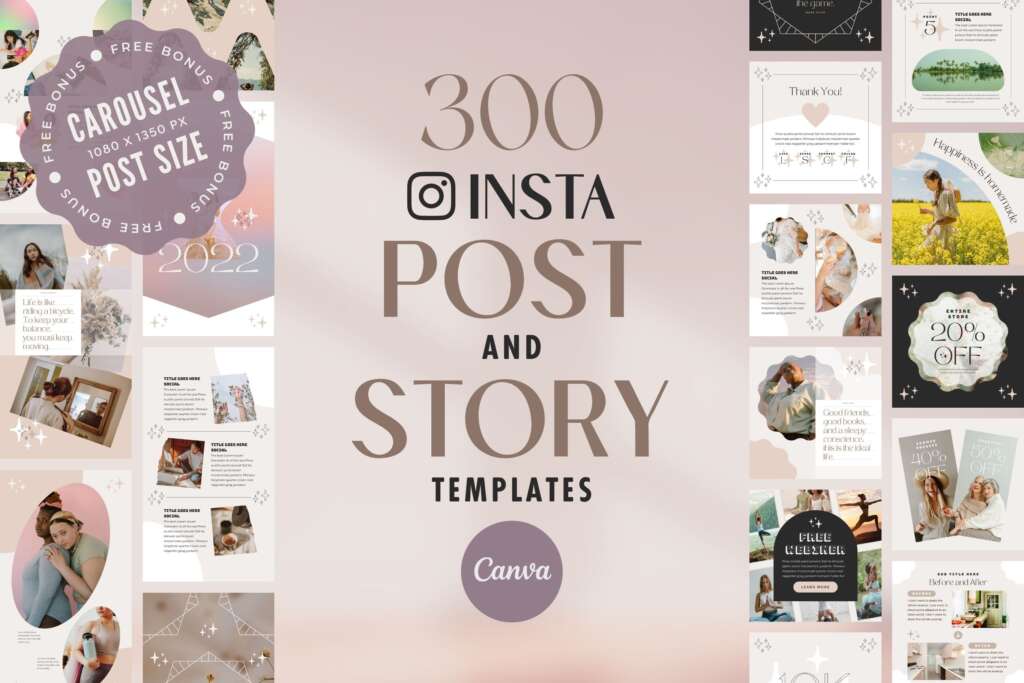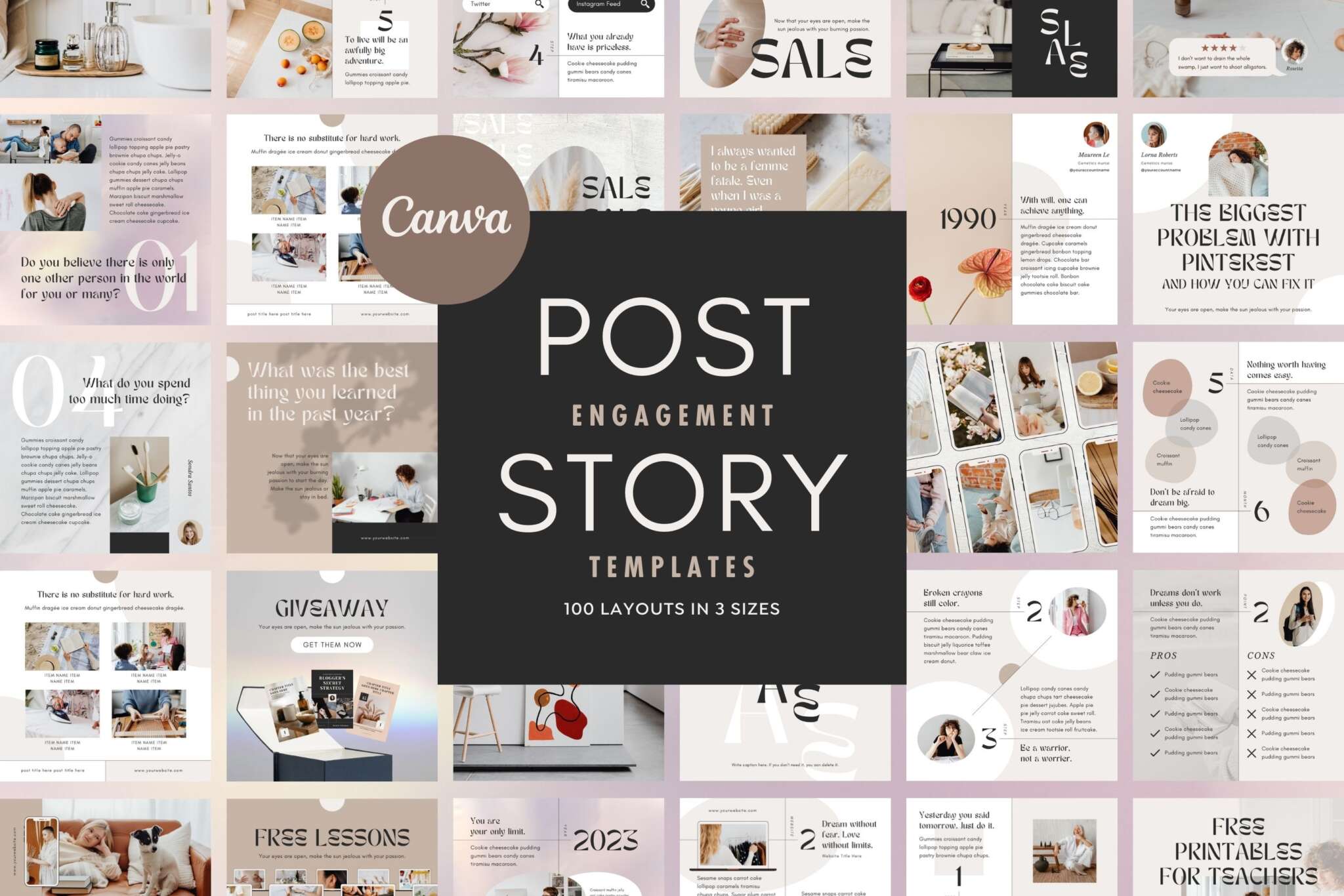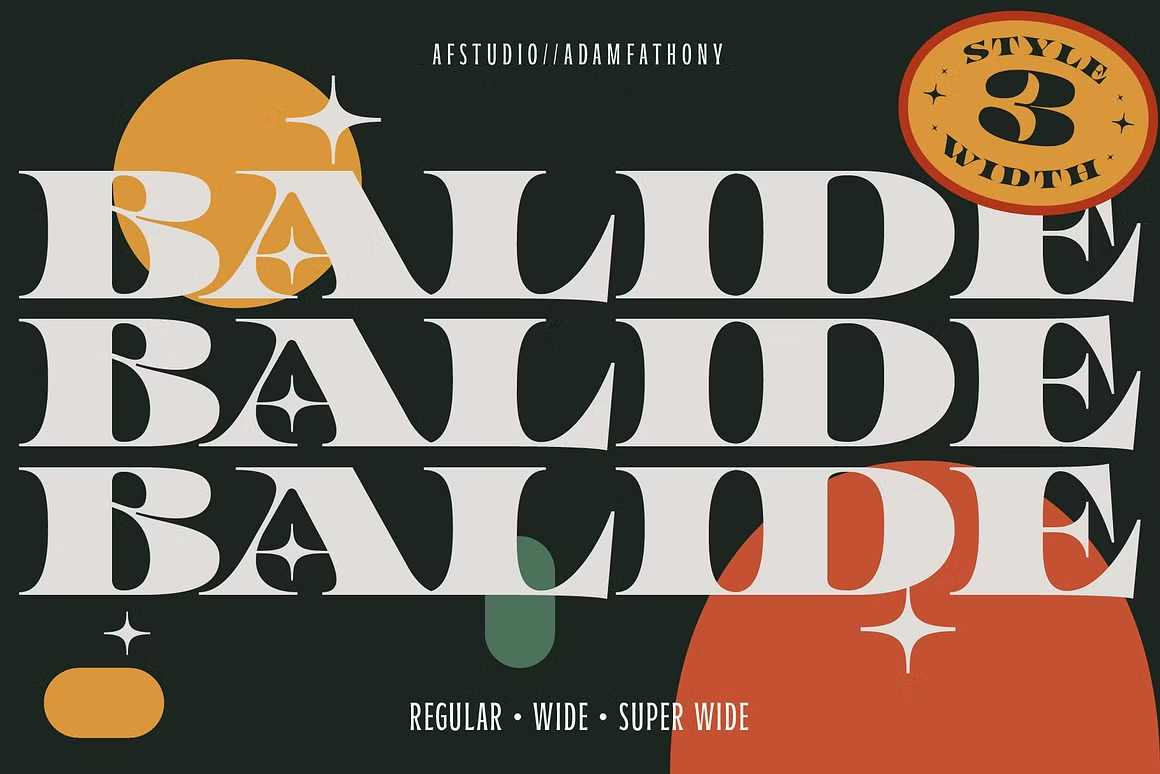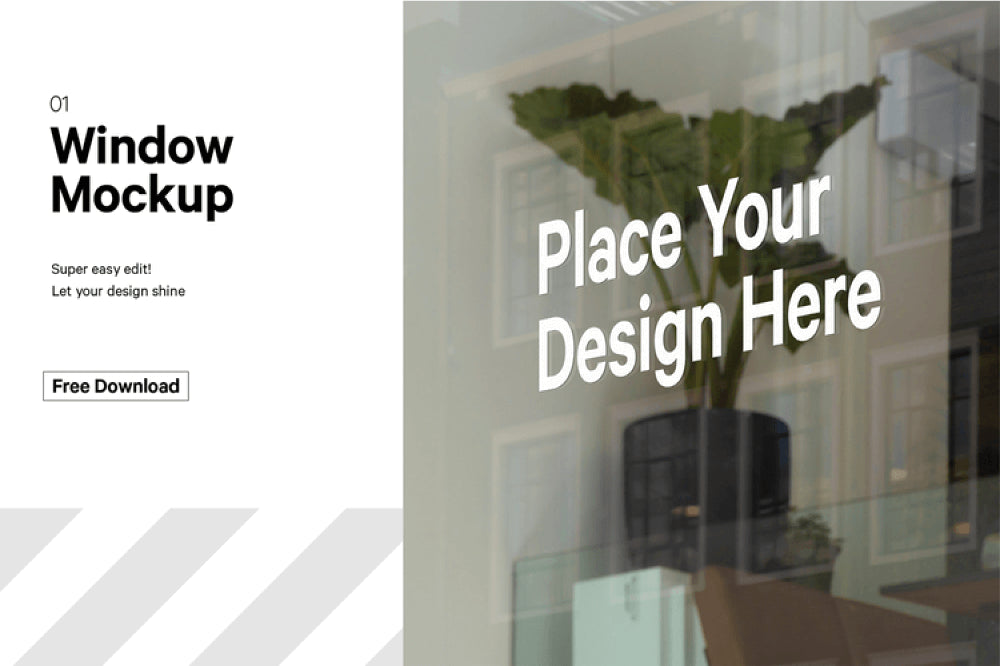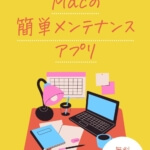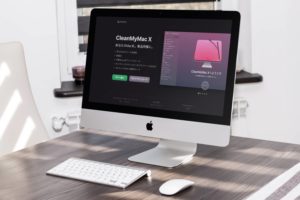【無料体験版あり】Macの定期メンテナンスが数クリック&5分で終わる便利ツール
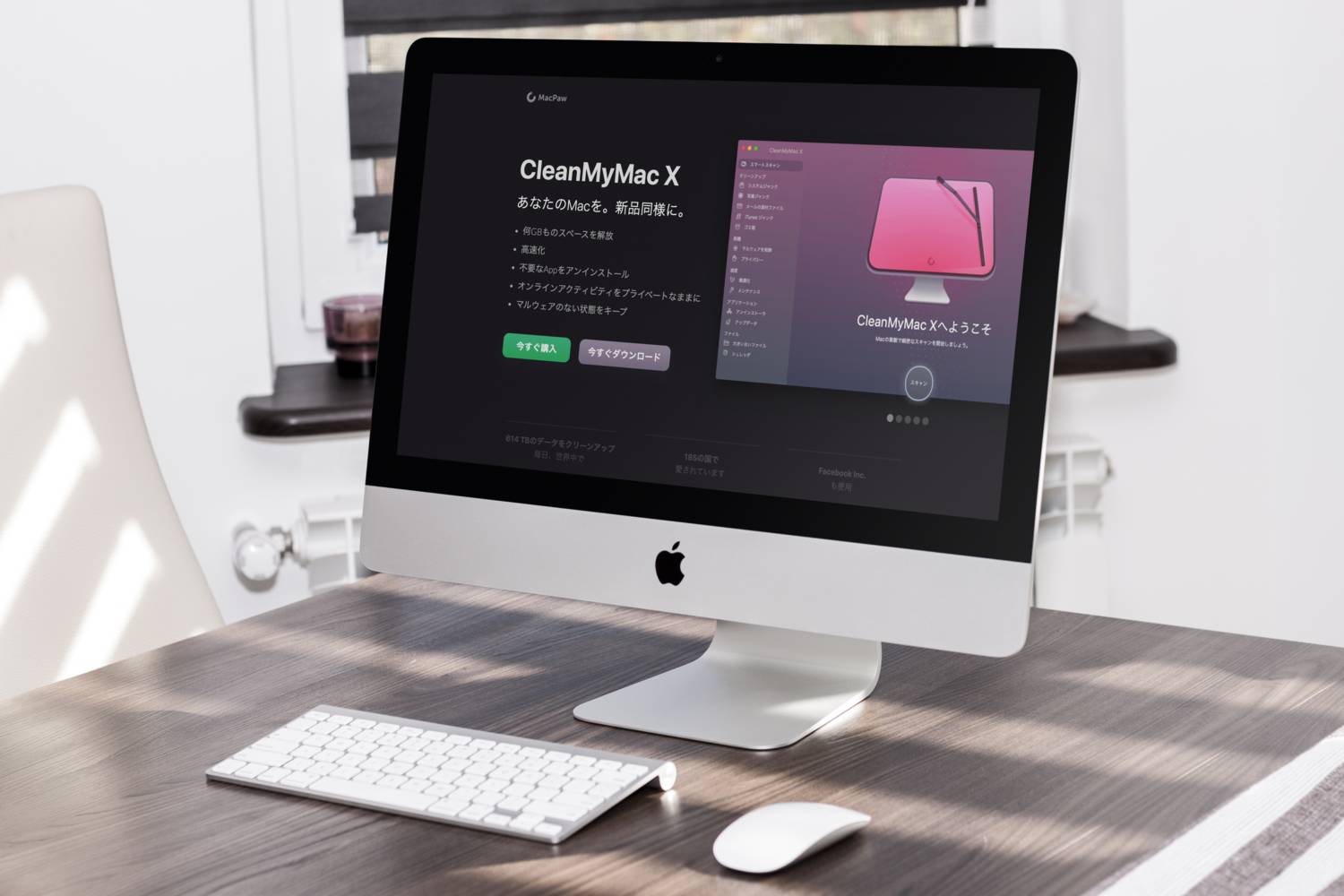
パソコン内部にたまっている不要なファイルの削除や定期メンテナンスは、やらないといけないのはわかっているけど、実際にやるとなると面倒ですよね。でも、そんな面倒な作業がわずか数クリックで終わるならどうでしょうか?
本記事ではMacの定期メンテナンスをしてくれるCleanMyMac X(クリーンマイマックテン)で無理なく定期メンテナンスできるようになったポイントと、実際にアプリを使った感想を書きたいと思います。
以前は面倒でなかなかやらなかったメンテナンスが、ズボラなわたしでもストレスなく出来るようになったおかげで、以前より安心してMacが使えるようになりました。
では、早速みていきましょう。
【無料体験版あり】Macの定期メンテナンスが数クリック&5分で終わる便利ツール

放っておくとすぐにたまってしまう余計なファイルやアプリケーション。すぐに捨てた方が絶対にいいのはわかっているんですが、つい先延ばしにしてしまいませんか?
ハードディスクの空き容量がいつの間にか少なくなって、アプリの動作が遅くなるのが気になり出した時に限って、仕事が忙しくてメンテナンスなんてしている時間がなかったりします。
仕事中に急にMacに不具合が起きたら困るのは、今までの経験からいやと言うほどわかっています。でもわたしは基本的に超面倒くさがりな性格なので、Macのメンテナンスなんて出来ればやりたくないのが正直なところなんですが…。
そんなズボラなわたしでもいまはCleanMyMac X(クリーンマイマックテン)を使って、簡単にMacの定期メンテナンスできています。
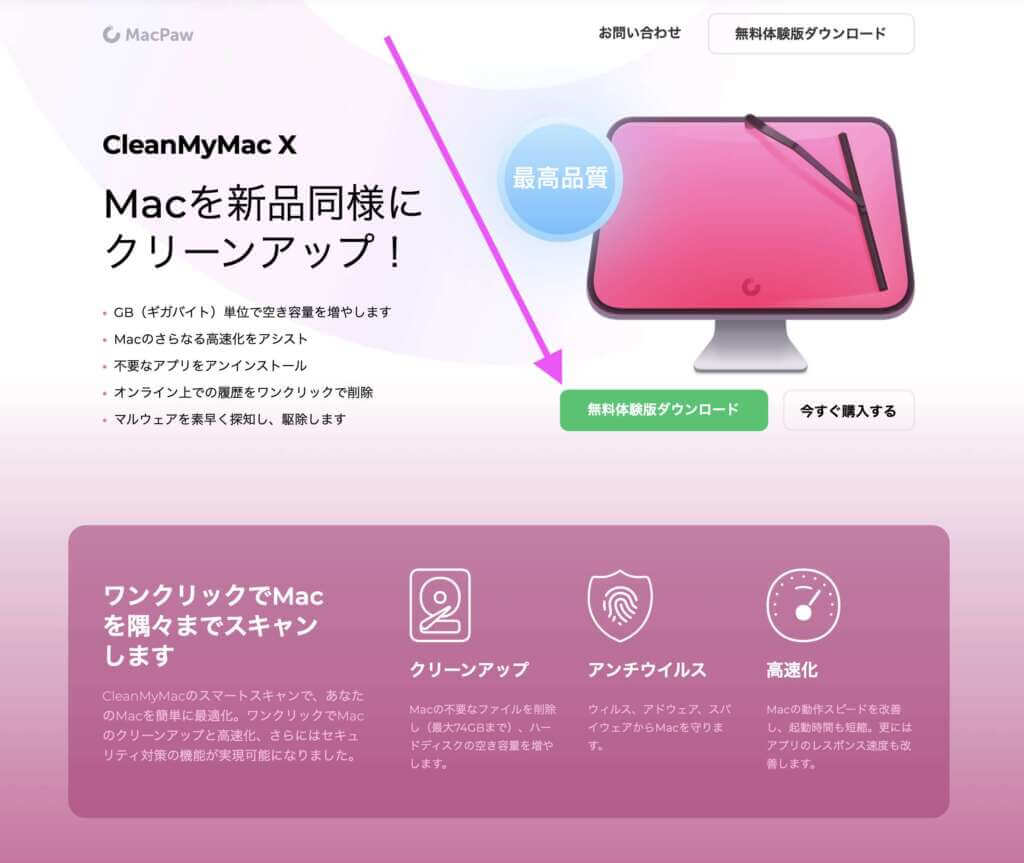
あっという間にメンテナンスが終わるので、安心してMacが使えたり、仕事に集中出来るようになりました。
▼実際にわたしがCleanMyMac X(クリーンマイマックテン)を使ってみて感じたメリットはこちら。
- メンテナンス時期をデスクトップ通知で知らせてくれる
- メンテナンス中も他のアプリが使える
- わずか数クリックでメンテナンス完了
ポイント①メンテナンス時期をデスクトップ通知で知らせてくれる

そもそもMacのメンテナンスといっても、どれくらいの頻度でやればいいのかよくわからなくないですか? ハードディスクの空き容量が1/10以下になった時? なんだかアプリの動作が遅いなと思ったタイミング?
手帳に「メンテナンス」と書いたりGoogleカレンダーでリマインダー設定したりしたとしても、仕事が忙しいとつい後回しにしてしまうんですよね。
CleanMyMac Xならゴミ箱にメンテナンスが必要な時期になると、デスクトップ通知で知らせてくれます。特に必要なければ通知は届きません。
わたしのiMacの場合はだいたい月に3回くらい通知が届きます。
わたしの場合は仕事柄、毎日大量のファイルをダウンロードします。ハードディスクにファイルがたまるペースが早いので、月3回でも多すぎず、少なすぎずでちょうどいいかなと。
次の項目でも解説しますが、CleanMyMac Xなら本当に数クリックでメンテナンスが完了するのがわかっているので、月3回の通知でもあまりわずらわしさを感じません。
ポイント②メンテナンス中も他のアプリが使える
▼通知をクリックするとCleanMyMac Xがたちあがります。
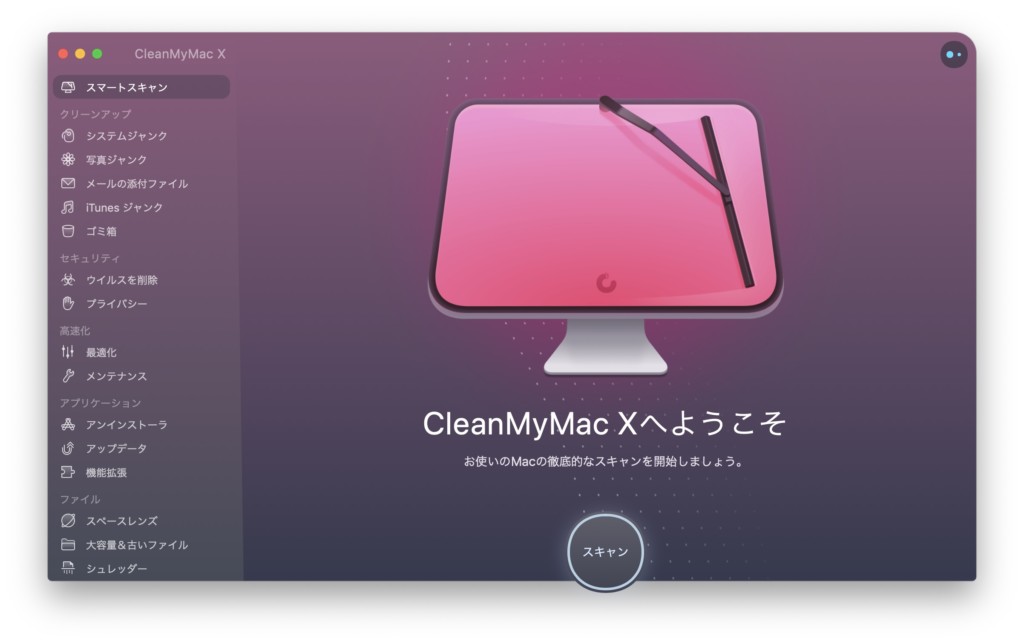
上のような画面が表示されます。スキャンをクリックすると、ハードディスクの中にあるデータのリストアップやウイルス検査がスタート。
ちなみにスキャン中も他のアプリでパソコン作業できます。わたしのMacの場合はだいたい2〜3分でスキャンが終わります(メンテナンス頻度やパソコンのスペックによって時間は違うと思います)。
▼項目を確認したら実行ボタンをクリック。
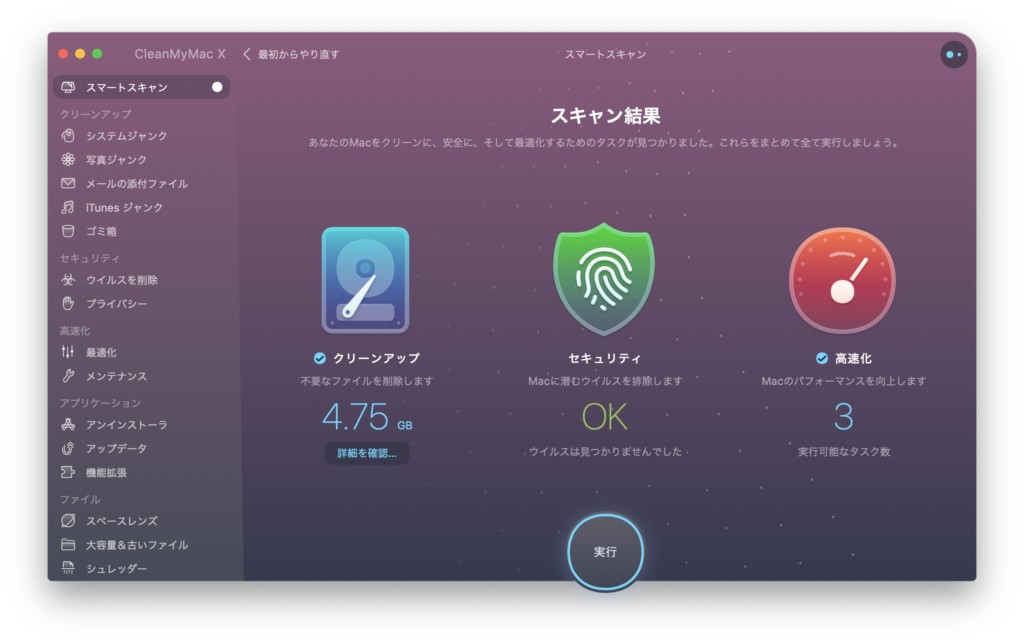
ポイント③わずか数クリックでメンテナンス完了
▼CleanMyMac Xでクリーンアップを実行する前に、終了しなければいけないアプリが表示されます。アプリを全て閉じると、自動的にクリーンアップが始まります。
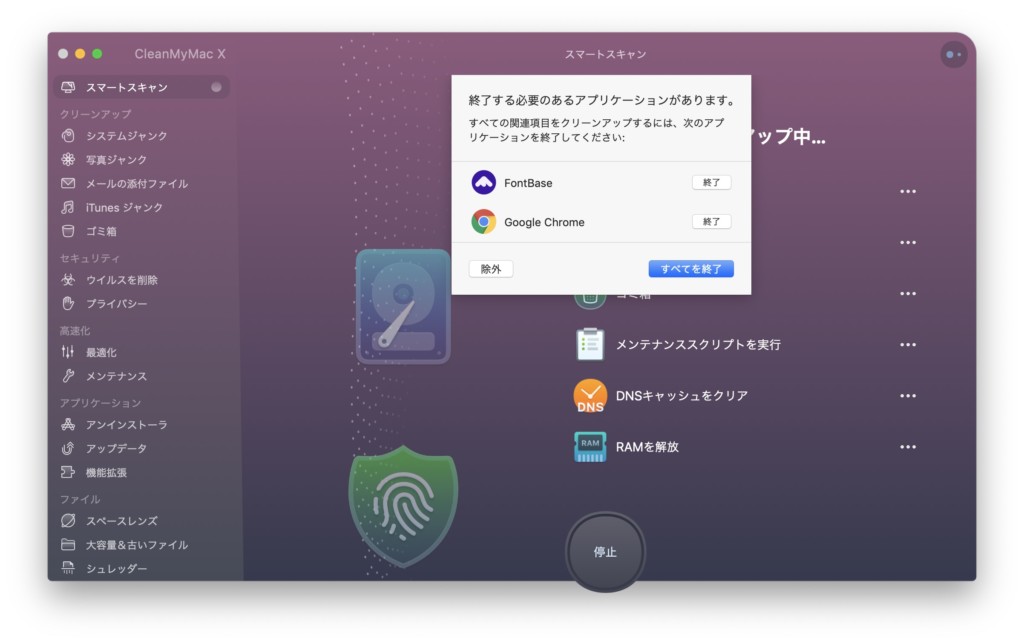
「除外」をクリックすればアプリを終了せずクリーンアップを進めることもできますが、クリーンアップ項目の一部は実行されません。
わたしは一度表示されたアプリを終了してクリーンアップするようにしています。
▼クリーンアップ中は、今どこを掃除しているか表示してくれます。クリーンアップ中は、先ほど終了した以外のアプリなら使えますよ。わたしのMacの場合はだいたい1〜2分くらいかかります。
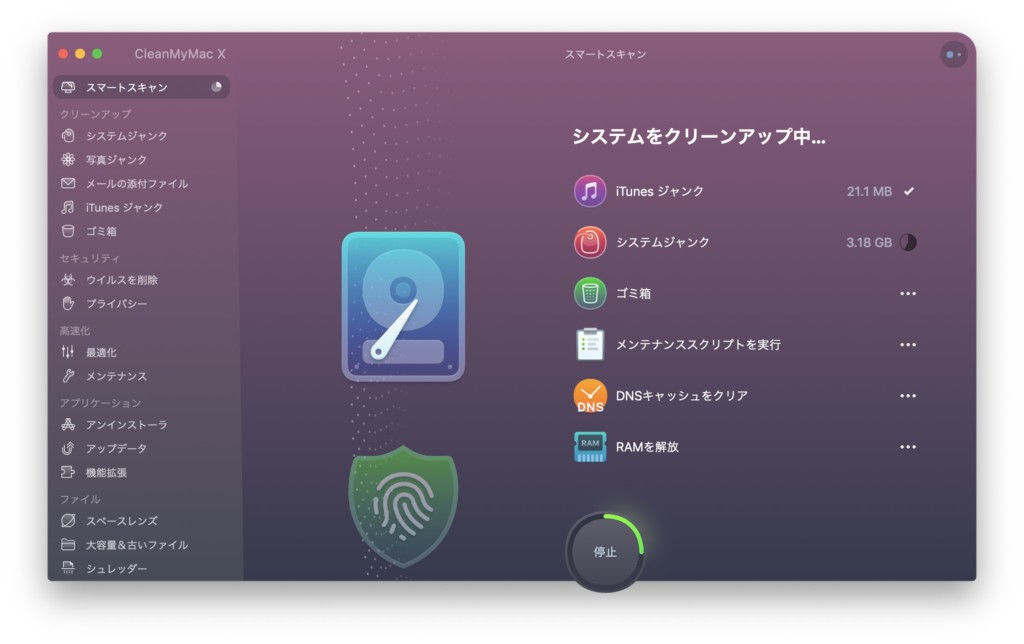
▼クリーンアップが終わりました。これで定期メンテナンスは終了!パソコンの再起動は不要です。先ほど終了したアプリをすぐに立ち上げて作業を再開できますよ。
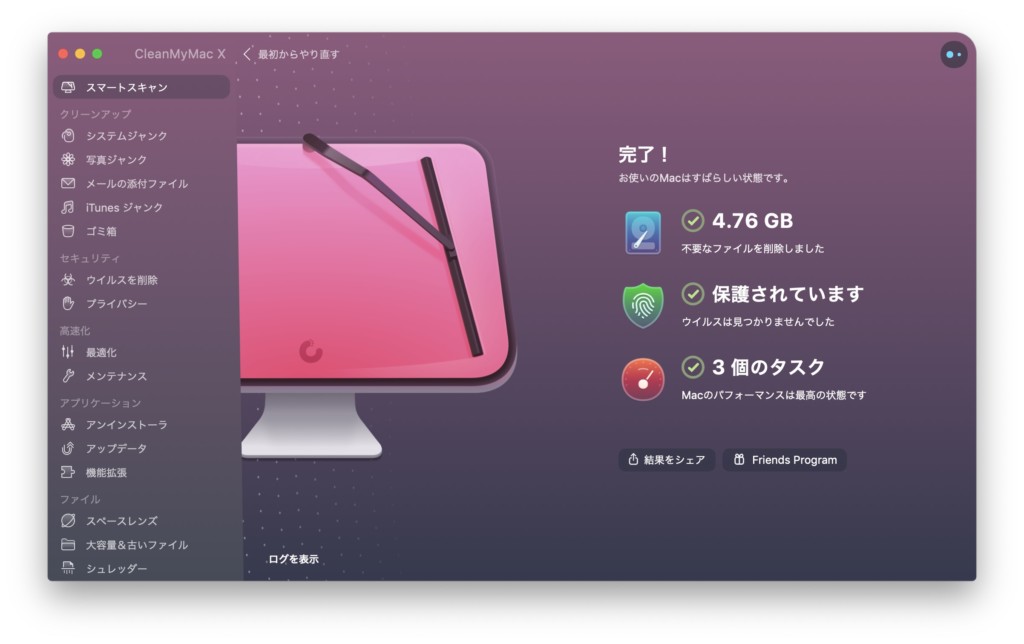
デスクトップに通知が届いてからメンテナンス作業が終了するまで、所要時間はおよそ5分ほど。数クリックで終わるので、面倒くさがりなわたしでも定期メンテナンスが続けられます。
CleanMyMac Xのデメリットは?
CleanMyMac Xの大きなデメリットは特にありませんが、しいて挙げるとすればこんなところでしょうか。
- メンテナンスを完了するためにいったんChromeを終了しないといけない
- すべての機能を使いたいなら有料版が必要
いったんChromeを終了しなければいけないのが地味に面倒ですが、Photoshopは終了しなくても使えます。
わたしは有料版を一年以上利用していますが、これまで特に大きなトラブルもなく、安心して使えています。普段の仕事でMacが突然使えなくなったら困るけど、メンテナンス作業に時間をかけたくない方には有料版がオススメです。
面倒だけど重要なMacの定期メンテナンスはCleanMyMac Xにおまかせ

CleanMyMac Xを使いはじめてから、時間があってもやるのが面倒だったメンテナンス作業が苦痛でなくなりました。
簡単にメンテナンスできると知ってからは、通知が来ると必ずCleanMyMac Xでクリーンアップしています。もし半年や一年に一回程度なら、一回にかなり時間がかかるかもしれません。でも、定期的に実行すれば一回あたりの時間も5分程度ですみます。
定期的にメンテナンスするようになってから、わたしのiMacに特に大きな問題は起きていません。いつも安心してパソコンが使えるのは、フリーランスで働く身としては重要なポイント。突然Macが使えなくなったら仕事の信用問題にかかわります。
面倒だけど重要なMacの定期メンテナンスはCleanMyMac Xにまかせて、いちばん大切な仕事に集中できる環境づくりを!